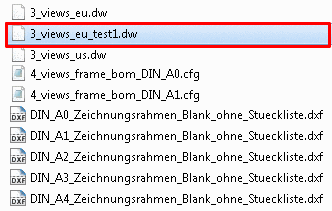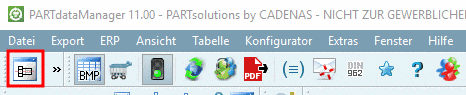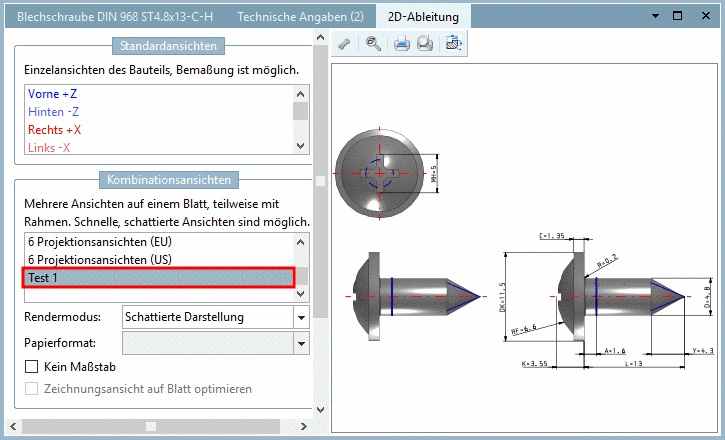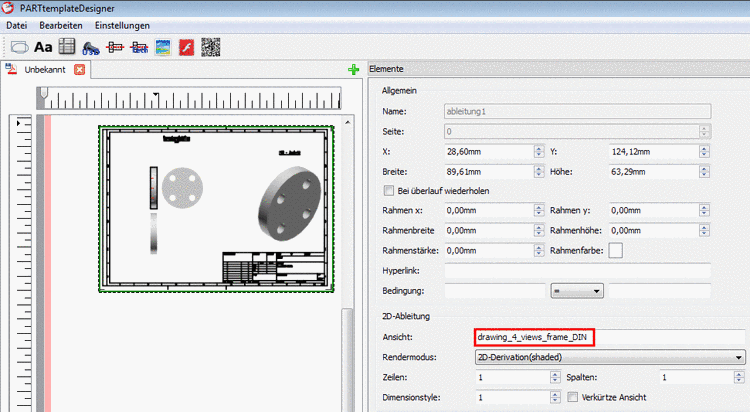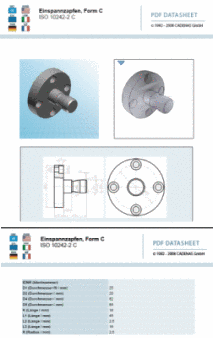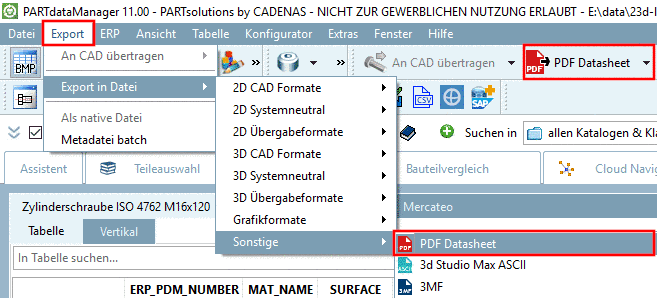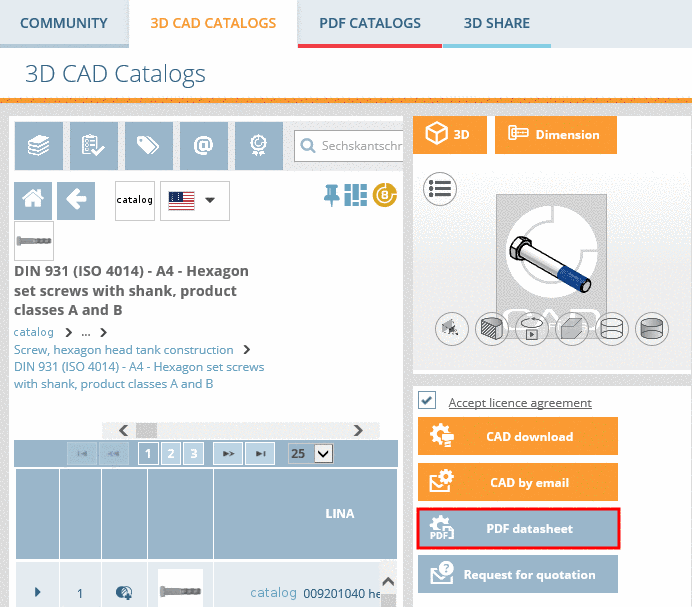Manual
Login
Our 3D CAD supplier models have been moved to 3Dfindit.com, the new visual search engine for 3D CAD, CAE & BIM models.
You can log in there with your existing account of this site.
The content remains free of charge.

Top Links
Manual
-
-
Templates für alle Kataloge verfügbar machen
-
Templates für Teile in einem bestimmten Katalogverzeichnis verfügbar machen
Speicherort: Beliebiges Verzeichnis
Liegt die dw-Datei in einem bestimmten Projektverzeichnis, wird sie nur angezeigt, wenn das entsprechende Projekt geladen ist.
-
-
Um eigene 2D-Ableitungsansichten zu erstellen, stehen folgende Elemente zur Verfügung:
-
Template: Definition eines eindeutigen Bezeichners
Description: Definition des Anzeigenamens
-
Grid: Eine Gitterstruktur zur Platzierung mehrerer Elemente.
Box: Ein Platzhalterelement zur Bestimmung von Position und Ausmaß
Derivation: Eine einzelne 2D-Ableitungsansicht
Text: Positionierbarer und bemaßbarer Text mit hinterlegten Übersetzungen
Table: Positionierbare und bemaßbare Stücklistentabelle
-
Sollen mehrere Einzelelemente kombiniert werden, wird das Element Frame benützt. Dieses ist dann das Eltern-Element (Parent) für alle auf ihm platzierten Elemente.
-
Das Element Formats gibt an, ob und welche Papierformate für eine bestimmte Ansicht zur Verfügung stehen.
-
-
Legen Sie unter
$CADENAS_SETUP/layouts/2dderivationper Kopie eine eigene dw-Datei an und modifizieren Sie diese. -
Vergeben Sie unter "name" einen eindeutigen Namen.
[Template] name=drawing_3_views_eu_test1 unitbase=mm translation=dwtext.def [Description] default=Test 1 german=Test 1 [ELEMENT_grid1] type=grid padding_x=10 padding_y=10 padding_unit=percent columns=2 rows=2 order=none,top,front,left
-
Wählen Sie ein Teil aus und klicken Sie in der Symbolleiste auf die Schaltfläche 2D-Ableitung.
![[Hinweis]](/community/externals/manuals/%24%7Bb2b:MANUALPATH/images/note.png) |
Hinweis |
|---|---|
|
Konzept bei Verwendung von Rahmen und verschiedenen Papierformaten: Über [ELEMENT_frame] in der Template-Datei *.dw kann ein Default-Frame definiert werden. Wenn Ansichten für verschiedene Papierformate erstellt werden sollen, dann wird mittels [Formats] für jedes Format eine eigene Konfigurationsdatei definiert. Die Konfigurationsdatei wiederum verweist unter [ELEMENT_frame] auf jeweils eine spezifische dxf-Datei (Papierformat). | |
![[Hinweis]](/community/externals/manuals/%24%7Bb2b:MANUALPATH/images/note.png) |
Hinweis |
|---|---|
|
2D-Ableitungen (dw-Dateien) können im PARTtemplateDesigner direkt für die 3D-PDF-Datenblatt-Funktion, welche auf den Plattformen PARTcommunity, PARTserver, PARTsolutions und Offline CDs zur Verfügung steht, verwendet werden. Siehe Kapitel 10, PARTtemplateDesigner - Datenblätter erstellen. | |